谷歌浏览器下载路径在哪里修改

1. 进入设置页面:打开Chrome浏览器,点击右上角的三个点图标,选择“设置”选项。
2. 找到下载内容设置:在左侧菜单栏中点击“高级”菜单项,然后在展开的子菜单中点击“下载内容”。
3. 修改下载路径:在“下载内容”设置模块中,可以看到“位置”这一栏显示当前的默认下载路径。点击“位置”右侧的“更改”按钮,在弹出的资源管理器窗口中选择新的下载目录,然后点击“确定”或“选择文件夹”按钮进行保存。
总的来说,通过以上步骤,您就可以在谷歌浏览器中成功修改下载路径,将文件下载到您指定的位置。
猜你喜欢
谷歌浏览器网页缩放比例记忆功能设置
 如何在Chrome浏览器中加速网页中的媒体文件
如何在Chrome浏览器中加速网页中的媒体文件
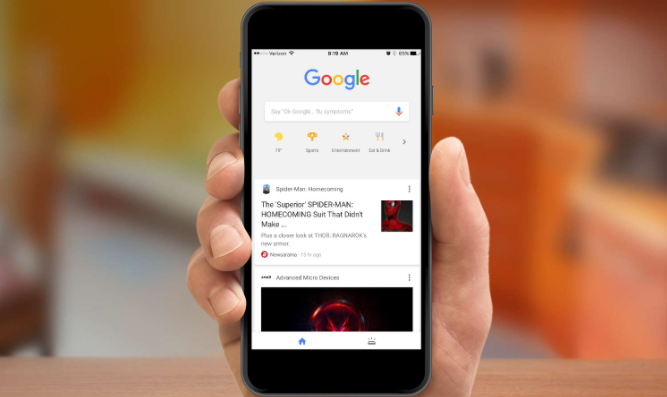 Google Chrome如何修复扩展的权限问题
Google Chrome如何修复扩展的权限问题
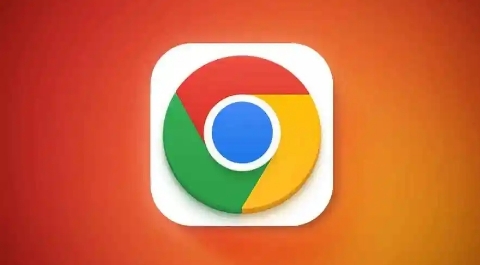 谷歌浏览器插件是否适用于政务网站信息提取
谷歌浏览器插件是否适用于政务网站信息提取
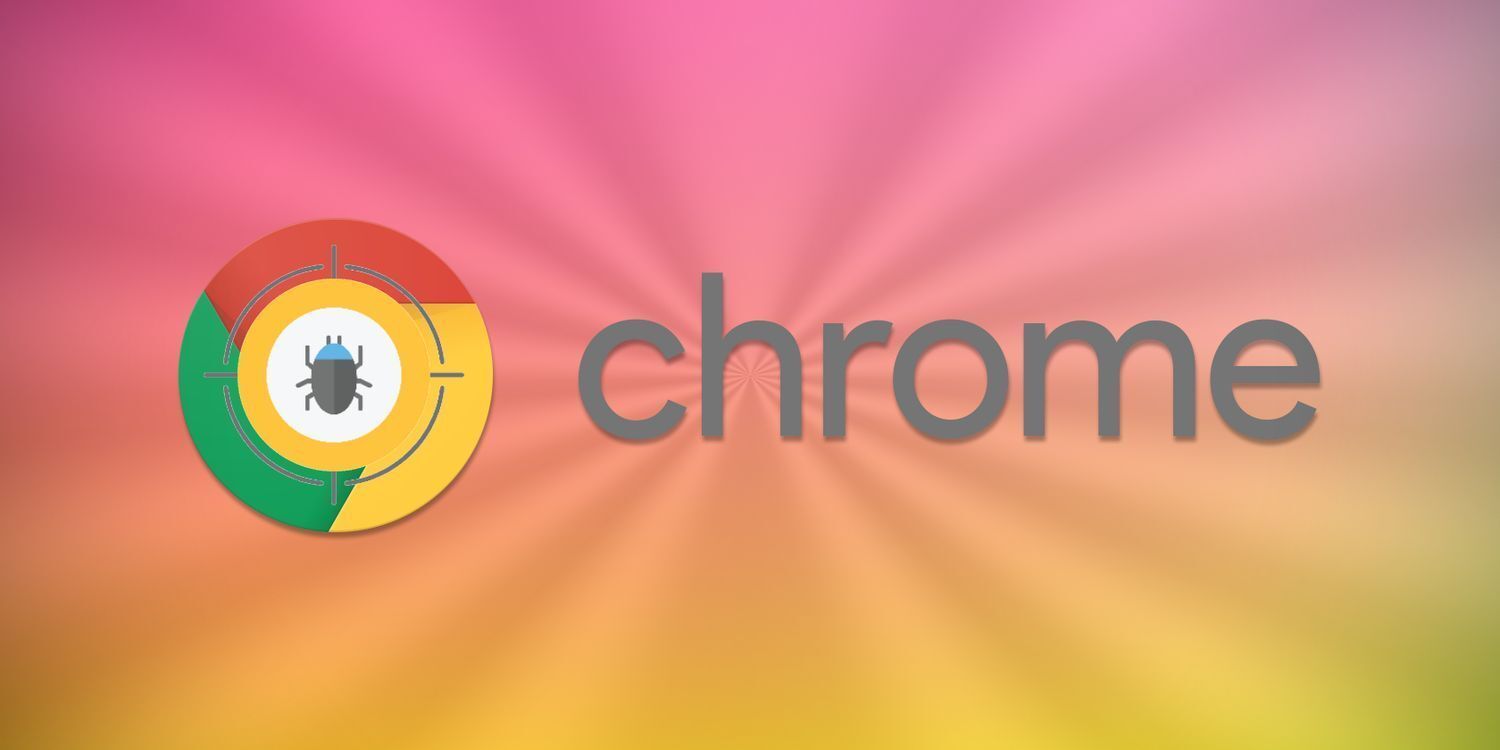

谷歌浏览器支持记忆网页缩放比例,用户调整后浏览器将自动记住每个网站的显示大小。
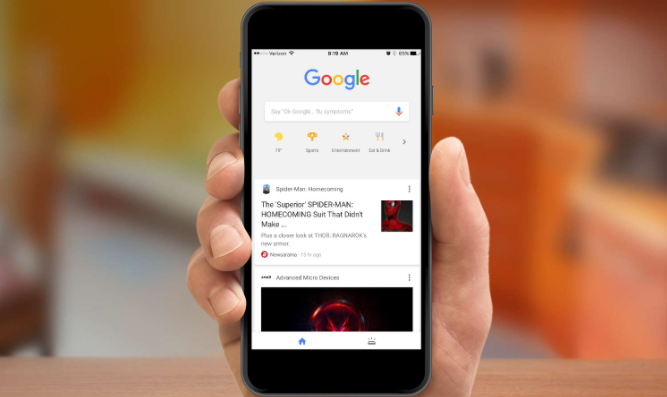
汇总了在Chrome浏览器中加速网页媒体文件的一系列有效方法,包括压缩媒体文件、使用合适的格式以及利用浏览器的媒体播放优化功能等。
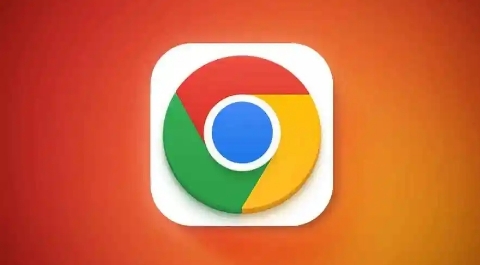
本文详细介绍了在Google Chrome中如何解决扩展程序的权限问题,确保浏览器功能正常运行。
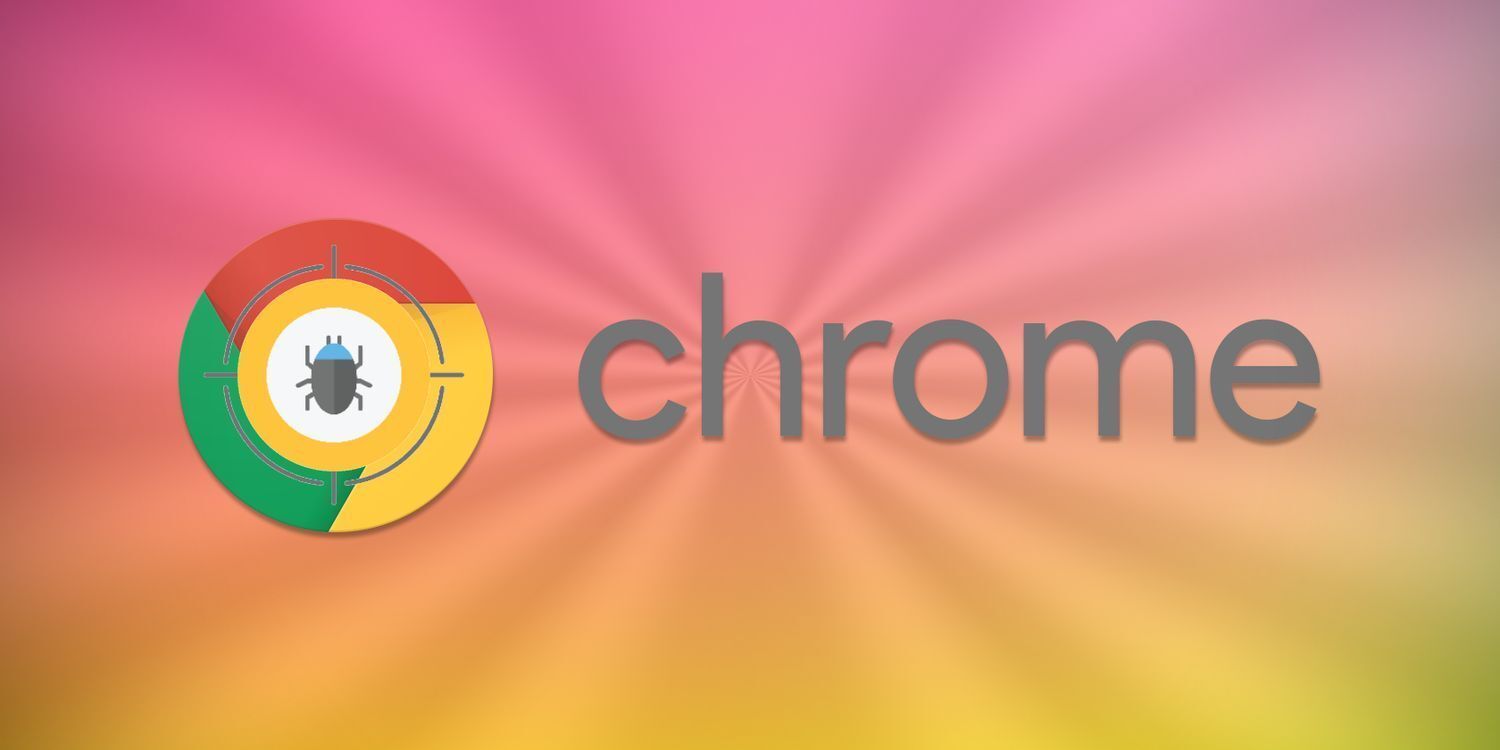
谷歌浏览器插件是否适用于政务网站信息提取,相关插件支持解析公告、法规或公文内容,一键导出为表格或JSON格式用于整理存档。
